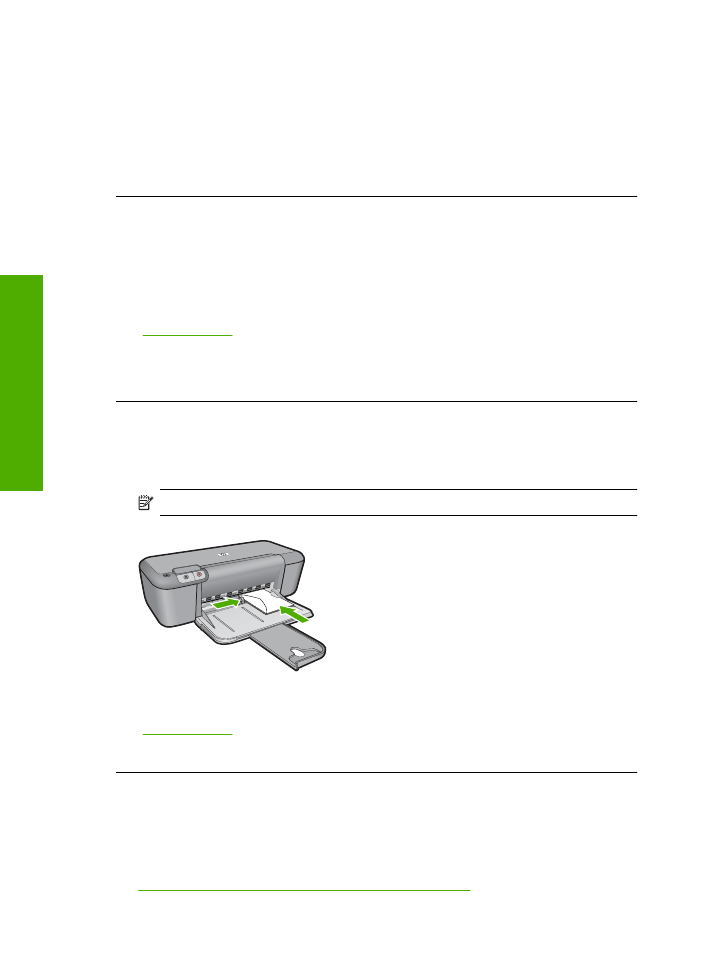
ízení prázdná stránka
Pro vy
ř
ešení problému zkuste následující
ř
ešení.
Ř
ešení jsou uvedena v po
ř
adí od toho
nejpravd
ě
podobn
ě
jšího úsp
ě
šného. Pokud problém nevy
ř
eší první
ř
ešení, zkuste ta
následující, dokud se problém nevy
ř
eší.
•
Ř
ešení 1: Zjist
ě
te úrovn
ě
inkoustu v tiskových kazetách
Kapitola 5
58
Vy
ř
ešit problém
Vy
ř
eš
it problém
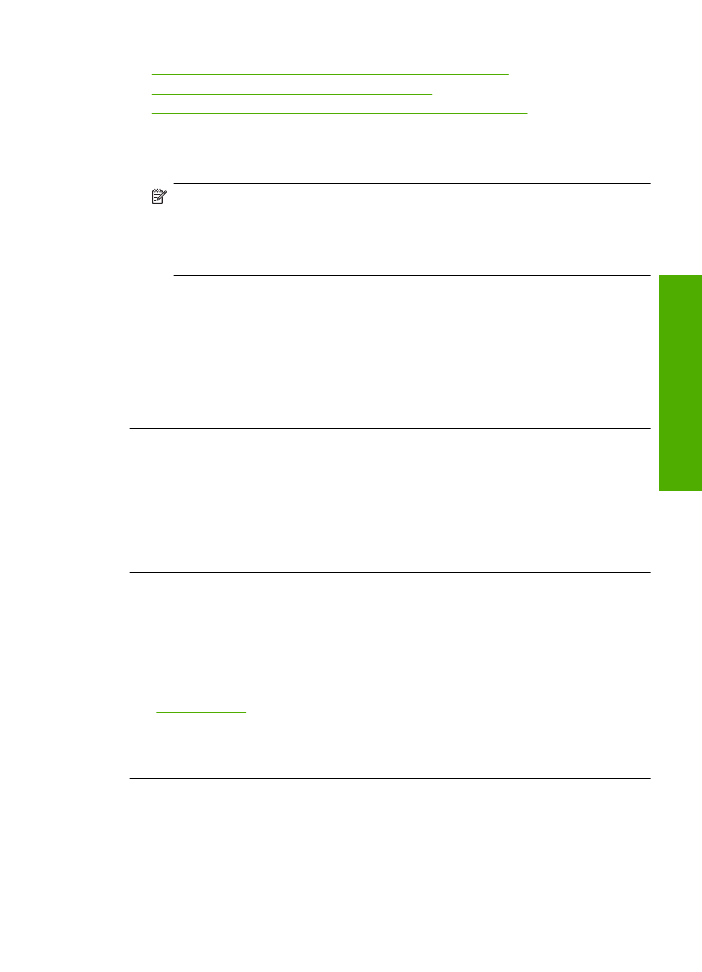
•
Ř
ešení 2: Zkontrolujte prázdné stránky na konci dokumentu
•
Ř
ešení 3: Vložte papír do vstupního zásobníku
•
Ř
ešení 4: Zkontrolujte ochrannou pásku na tiskových kazetách
Ř
ešení 1: Zjist
ě
te úrovn
ě
inkoustu v tiskových kazetách
Ř
ešení:
Zkontrolujte odhadované hladiny inkoustu v tiskových kazetách.
Poznámka
Varování a indikátory množství inkoustu poskytují pouze p
ř
ibližné
údaje a slouží pouze za ú
č
elem plánování. Pokud se vám zobrazí varovná zpráva,
že je v tiskárn
ě
málo inkoustu, zvažte p
ř
ípravu náhradní tiskové kazety, abyste
se vyhnuli možným zdržením tisku. Tiskovou kazetu nemusíte m
ě
nit, dokud bude
kvalita tisku p
ř
ijatelná.
Pokud v tiskových kazetách zbývá dostatek inkoustu, ale p
ř
esto dochází k
problém
ů
m, vytiskn
ě
te protokol autotestu a z n
ě
j zjist
ě
te, zda se jedná o problém
s tiskovými kazetami. Pokud protokol autotestu uvádí problém, vy
č
ist
ě
te tiskové
kazety. Pokud problém trvá, bude z
ř
ejm
ě
t
ř
eba tiskové kazety vym
ě
nit.
P
ř
í
č
ina:
Pokud tisknete
č
erný text a z produktu vychází prázdná stránka, m
ů
že být
č
erná tisková kazeta prázdná.
Pokud se tímto problém nevy
ř
eší, zkuste následující
ř
ešení.
Ř
ešení 2: Zkontrolujte prázdné stránky na konci dokumentu
Ř
ešení:
Otev
ř
ete soubor dokumentu ve své softwarové aplikaci a odstra
ň
te stránky
nebo
ř
ádky, které jsou na konci dokumentu navíc.
P
ř
í
č
ina:
Dokument, který tisknete, obsahuje prázdnou stránku navíc.
Pokud se tímto problém nevy
ř
eší, zkuste následující
ř
ešení.
Ř
ešení 3: Vložte papír do vstupního zásobníku
Ř
ešení:
Pokud v produktu zbývá pouze n
ě
kolik list
ů
papíru, vložte do vstupního
zásobníku více papíru. Pokud je ve vstupním zásobníku dostatek papíru, vyjm
ě
te jej,
poklepejte svazkem papír
ů
o rovný povrch a znovu jej vložte do zásobníku.
Další informace naleznete v
č
ásti:
„Vkládání médií“ na stránce 21
P
ř
í
č
ina:
V produktu došel papír.
Pokud se tímto problém nevy
ř
eší, zkuste následující
ř
ešení.
Ř
ešení 4: Zkontrolujte ochrannou pásku na tiskových kazetách
Ř
ešení:
Zkontrolujte všechny tiskové kazety. Páska byla pravd
ě
podobn
ě
odstran
ě
na z kontakt
ů
m
ě
d
ě
né barvy, ale zakrývá trysky pro p
ř
enos inkoustu. Pokud
jsou inkoustové trysky chrán
ě
ny páskou, opatrn
ě
ji odstra
ň
te z tiskových kazet.
Nedotýkejte se inkoustových trysek ani m
ě
d
ě
n
ě
zbarvených kontakt
ů
.
Odstra
ň
ování problém
ů
s tiskem
59
Vy
ř
ešit
p
roblém

1 M
ě
d
ě
n
ě
zbarvené kontakty
2 Plastová páska s r
ů
žovým vytahovacím poutkem (p
ř
ed instalací je t
ř
eba ji odstranit)
3 Trysky pro p
ř
enos inkoustu pod páskou
Další informace naleznete v
č
ásti:
„Vým
ě
na tiskových kazet“ na stránce 27
P
ř
í
č
ina:
Z tiskové kazety byla nedokonale odstran
ě
na ochranná plastová páska.